Sehubungan dengan hari Raya Idul Adha 10 Dzulhijjah 1446 H. Operasional kami libur pada tanggal 06 Juni 2025. Kami akan beroperasional kembali pada tanggal 09 Juni 2025.
Segenap Manajemen dan Karyawan Citraweb mengucapkan SELAMAT MEMPERINGATI RAYA IDUL ADHA 10 DZULHIJJAH 1446 H.
Membackup konfigurasi merupakan sebuah hal yang penting dilakukan karena digunakan untuk mencegah hal-hal yang tidak diinginkan, disarankan untuk melakukan backup secara berkala. Jika sebelumnya kita mengenal 2 metode backup pada router, yaitu dengan metode Backup-Restore dan Export-Import. Nah pada Router OS versi 6.44beta39 terdapat fitur backup baru, fitur tersebut adalah Backup pada Mikrotik Cloud Server.
Ketika Anda melakukan Netinstall pada Router, maka file backup yang berada pada
"file list" router akan hilang. Padahal file backup tersebut penting untuk kita,
jika kita sudah melakukan backup ke perangkat lain misalnya kita simpan pada Laptop/PC
maka hal tersebut tidak masalah, namun jika kita belum melakukan backup konfigurasi
dan kita diharuskan untuk melakukan Netinstall karena suatu kebutuhan maka Backup
on Cloud Server Mikrotik ini menjadi sebuah solusi.
Untuk melakukan Backup konfigurasi pada Cloud Server Mikrotik harus menggunakan
CLI. Mikrotik menggunakan UDP/15252 dan TCP/15252 jadi untuk menggunakan fitur
ini pastikan untuk tidak melakukan filtering terhadap kedua protocol dan port
tersebut. Untuk konfigurasinya pun cukup mudah.
Langkah pertama silahkan upgrade terlebih dahulu Router OS ke versi 6.44beta39,
Router OS terbaru dapat Anda download pada halaman Mikrotik.com.
Kemudian kita bisa membuat Backup konfigurasi dengan perintah berikut:
/system backup save name=tes-backup password=12345tes encryption=aes-sha256File yang dibackup pada Cloud Server Mikrotik wajib dienkripsi dengan algoritma "aes-sha256". Jika file backup tidak di dienkripsi maka tidak akan bisa di upload ke Mikrotik Cloud Server.
Setelah berhasil membuat file backup konfigurasi, maka langkah selanjutnya adalah mengupload file backup tersebut ke Mikrotik Cloud Server.
/system backup cloud upload-file src-file=tes-backup.backup name=tes-backup action=upload
/system backup cloud print
Dan akan mendapatkan tampilan sebagai berikut:
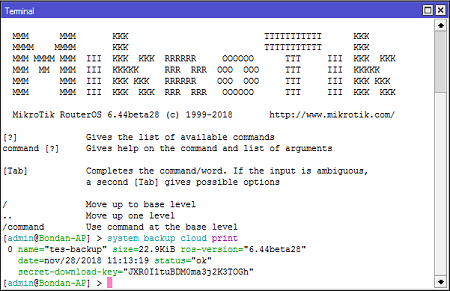
Anda juga bisa langsung melakukan backup konfigurasi ke cloud dengan menggunakan "action=create-and-upload", maka dengan begitu kita bisa langsung membuat file backup konfigurasi dan bisa langsung di upload ke Cloud Server Mikrotik. Berikut perintah yang bisa digunakan:
/system backup cloud upload-file action=create-and-upload name=langsung-upload password=testes123Nah jika tadi kita sudah melakukan konfigurasi upload file backup ke Cloud Server Mikrotik, maka kita juga bisa melakukan download file tersebut. Uniknya ketika kita melakukan upload file backup ke Cloud Server Mikrotik, maka kita akan mendapatkan kode unik "secret-download-key". Nah setelah kita mendapatkan kode unik dari "secret-download-key" maka kita bisa melakukan download file backup pada router tersebut dimanapun kita berada. Walaupun router dalam kondisi hang,mati,dll kita tetap bisa mendownload file backup tersebut jika kita memiliki kode unik "secret-download-key" tersebut.
Untuk melakukan download kita bisa menggunakan perintah berikut:
/system backup cloud download-file action=download number=0Atau jika kita ingin melakukan download file backup dari router yang berbeda dengan memanfaatkan kode unik dari "secret-download-key" maka kita bisa menggunakan perintah berikut:
/system backup cloud download-file secret-download key="MiNnxWeOsqvqYzCQCUvGWDD" action=download
/system backup cloud remove-file number=0Bagaimana cukup mudah kan konfigurasi untuk membackup file konfigurasi ke Cloud Server Mikrotik. Anda dapat sesuaikan perintah-perintah diatas sesuai dengan kebutuhan Anda.
Kembali ke :
Halaman Artikel | Kategori Fitur & Penggunaan